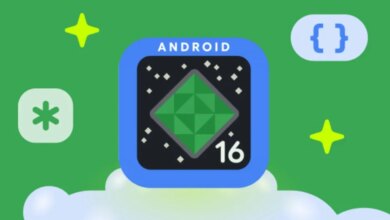مكونات الحاسوب – مقدمة لعلوم الحاسوب

إذا كنت تكتب بحثا في علوم الحاسوب أو تريد التخصص في هذا المجال وتحتاج إلى بحث شامل في علوم الحاسوب فإن هذا المقال سيكون مرجعًا أساسيًا لك حيث سنتحدث فيه عن كافة مكونات وأجزاء الحاسوب و توضيح الفروق بين الأجزاء الأساسية والأجزاء المهمة التي يخلط بينها كثير من الناس. وذلك حتى يكون لديك فكرة شاملة عن جميع أجزاء الحاسوب.
أولا، مكونات أجهزة الحاسوب
تعمل مكونات الحاسوب من حيث الأجهزة بشكل متكامل، فكل جزء يكمل الآخر، وإذا توقف أي جزء عن العمل، سيتوقف الحاسوب بِرُمَّته. وعليه عزيزي الباحث فإن أقسام الأجهزة تعتبر من الأجزاء الرئيسية في جهاز الحاسوب، ولا يمكن تشغيل جهاز الحاسوب في حالة فقدان أي جزء منها.
اللوحة الأم

اللوحة الأم في الحاسوب تشبه الدورة الدموية في جسم الإنسان. وتتمثل الوظيفة الرئيسة للوحة الأم في ربط المكونات المختلفة ببعضها البعض وتوجيه تدفق البيانات فيما بينها. اللوحة الأم مسؤولة أيضًا عن توفير الطاقة اللازمة لتشغيل مكونات الحاسوب بشكل صحيح.
من ناحية أخرى، تتميز اللوحة الأم بمجموعة من الفتحات والمنافذ التي تسمح بتوصيل العديد من الأجهزة، مثل بطاقات الصوت، وبطاقات الشبكة، وبطاقات الرسومات. كما أنه يحتوي على شرائح متكاملة تدير وتنظم تدفق البيانات وتعمل على ضمان التوافق والتوازن الكافي بين المكونات المختلفة.
وحدة المعالجة المركزية

وحدة المعالجة المركزية (CPU) هي المكون الأساسي للكمبيوتر. إنه عقل الحاسوب وعقله. تقوم وحدة المعالجة المركزية بتنفيذ العمليات الحسابية والتحكمية في الحاسوب. كما أنه يتحكم في تنسيق وتنفيذ البرامج والأوامر المخزنة في الذاكرة وينظمها حسب أولوية كل عملية.
تتكون وحدة المعالجة المركزية من العديد من المكونات المهمة مثل النواة ووحدة التحكم ووحدة الحساب والتنفيذ. كما تتميز وحدة المعالجة المركزية بسرعتها وقدرتها على معالجة العمليات بسرعة كبيرة وفق ترتيب معين. من ناحية أخرى، فهو يحتوي على مجموعة من التقنيات المتقدمة مثل النواة المتعددة والتردد العالي.
معالج الرسومات

تعد وحدة معالجة الرسومات (GPU) أحد المكونات الرئيسية لجهاز الحاسوب وتتميز بدورها الأساسي في معالجة الرسومات والعرض المرئي. ويستخدم معالج الرسوميات لتسريع عمليات العرض العادية وثلاثية الأبعاد (3D)، بالإضافة إلى معالجة الفيديو وتشغيل الألعاب الحديثة والتطبيقات الرسومية المتقدمة.
وهكذا تتميز وحدة معالجة الرسوميات بتوفير قوة حسابية هائلة ومجموعة واسعة من النوى ووحدات المعالجة. وهذا يسمح بتنفيذ العمليات الرسومية المعقدة بكفاءة عالية. بالإضافة إلى ذلك، تحتوي معالجات الرسومات على ذاكرة خاصة بها (VRAM) لتخزين البيانات الرسومية وتسريع الوصول إليها.
ذاكرة الوصول العشوائي (RAM)

تشبه ذاكرة الوصول العشوائي (RAM) الموجودة في الحاسوب الذاكرة قصيرة المدى في جسم الإنسان. يلعب دورًا حاسمًا في أداء النظام وسرعة تنفيذ العمليات. وبالتالي، يتم استخدام ذاكرة الوصول العشوائي (RAM) لتخزين البيانات المؤقتة التي يتم الوصول إليها مباشرة عن طريق المعالج والبرامج التي تعمل على الواجهة أو في الخلفية.
كما ذكرنا، تتميز ذاكرة الوصول العشوائي (RAM) بسرعتها العالية وقدرتها على القراءة والكتابة بسرعة وكفاءة. من ناحية أخرى، تأتي ذاكرة الوصول العشوائي (RAM) بسعات مختلفة ومتوفرة بتقنيات متقدمة مثل DDR4 وDDR5. وبالتالي، تعد ذاكرة الوصول العشوائي (RAM) جزءًا مهمًا من تجرِبة المستخدم. فهو يؤثر بشكل مباشر على سرعة تحميل التطبيقات وتشغيل البرامج والألعاب.
مساحة التخزين

تعد مساحة التخزين في الحاسوب العامل الرئيس الذي يؤثر على قدرة الحاسوب على تخزين واسترجاع البيانات والملفات. تتوفر مساحة التخزين في الحاسوب بعدة أشكال، وهي القرص الصُّلْب HDD، والقرص الصُّلْب SSD، وبطاقات الذاكرة الخارجية مثل USB.
ومن ناحية أخرى، فإن ما يحدد قيمة مساحة التخزين هو سعتها وسرعتها. وهي متوفرة بسعات مختلفة تتراوح من الجيجابايت إلى التيرابايت. لا تزال التقنيات تتطور لتوفير مساحة أكبر وسرعة أعلى. يعد القرص الصُّلْب SSD أسرع وأكثر كفاءة من القرص الصُّلْب HDD ويوفر وقت استجابة أسرع وسرعة نقل بيانات أعلى أيضًا.
ثانياً: مكونات الحاسوب: الإدخال والإخراج
أما بالنسبة لأجهزة الإدخال والإخراج فيمكن اعتبارها أجزاء مهمة جدًا في جهاز الحاسوب. لن تتمكن من إدخال أو إخراج البيانات بدونها. لكن الفرق بينه وبين الأجهزة هو أنه يمكنك تشغيل الحاسوب بدونه، ولكنك لن تتمكن من الاستفادة منه على الإطلاق. وبناء على ذلك، تعتبر الأدوات التالية من الأجزاء الأساسية لكي يعمل جهاز الحاسوب الخاص بك بكفاءة.
الشاشة

تعتبر الشاشة من أبرز مكونات الحاسوب المسؤولة عن عرض البيانات. إنها واجهة مرئية لعرض المعلومات والرسومات. كما تتوفر عدة أنواع من الشاشات بأحجام ودقة مختلفة، منها شاشات LCD، وشاشات LED، وشاشات OLED الحديثة.
ومن ناحية أخرى، فإن ما يحدد جودة الشاشة هو جودة الصورة والألوان، بالإضافة إلى دقتها وسطوعها. يعد استخدام التقنيات المتقدمة مثل شاشة العرض عالية الوضوح (HD) والشاشة فائقة الوضوح (UHD) وتقنية العرض المنحنية هو الأساس لتحديد جودة الشاشة.
لوحة المفاتيح

تعد لوحة المفاتيح من أهم وسائل إدخال البيانات إلى جهاز الحاسوب. وتتمثل مهمتها الأساسية في إدخال الحروف والأرقام والأوامر. تتوفر لوحات المفاتيح أيضًا بثلاثة تصميمات مختلفة بما في ذلك لوحات المفاتيح الميكانيكية ولوحات المفاتيح القياسية ولوحات المفاتيح المضيئة.
أما العامل الذي يحدد جودة لوحة المفاتيح، فالأول هو جودة التصنيع والمواد الخام والمتانة أيضًا. بينما يجب الانتباه إلى تصميم الأزرار ومرونة استخدامها. من ناحية أخرى، هناك بعض لوحات المفاتيح المخصصة للألعاب أو وظائف خاصة، مثل الواجهات الصوتية والإضاءة المخصصة، ولها مواصفات خاصة لهذا الغرض ودائمًا ما تكون كلمة Gaming مكتوبة عليها.
الفأرة

وفي النهاية لدينا الفأرة التي تعتبر من أهم مكونات الحاسوب المستخدمة للتحكم والتفاعل مع الواجهة الرسومية. وبالتالي، يوفر الماوس وظيفة التحكم في حركة المؤشر على الشاشة ويسهل تنفيذ الأوامر المختلفة. كما يتوفر الماوس بأشكال وتصميمات متعددة، منها ماوس عادي، وماوس لاسلكي، وماوس ألعاب.
ومن ناحية أخرى فإن ما يحدد جودة الفأرة هو جودة التصنيع وراحة الاستخدام، بالإضافة إلى تصميم الأزرار وعجلة التمرير. كما يُنصح باستخدام ماوس ذو دقة عالية واستجابة سريعة لتحقيق أفضل أداء ممكن. وعليه، يجب اختيار الماوس وفقًا لاحتياجات المستخدم، مثل الاستخدام العادي أو الألعاب أو الاستخدام الاحترافي.
ومن ناحية أخرى، هناك العديد من وحدات الإدخال الأخرى المستخدمة في أجهزة الحاسوب، مثل الطابعات والماسحات الضوئية والعديد من الأجهزة المختلفة. ولكنها لا تعتبر من مكونات الحاسوب الأساسية. بينما تعتبر الماوس ولوحة المفاتيح والشاشة وحدات إدخال وإخراج لا غنى عنها عند استخدام الحاسوب.
خاتمة
قد يخلط البعض بين المكونات الأساسية والفرعية للحاسوب، والأجزاء اللازمة لتشغيل الحاسوب، والأجزاء اللازمة لاستخدامه. وعليه كان لزاماً علينا أن ننشر مقالًا كاملًا للتفريق بين هذه الأجزاء حتى لا نخلط بينها.